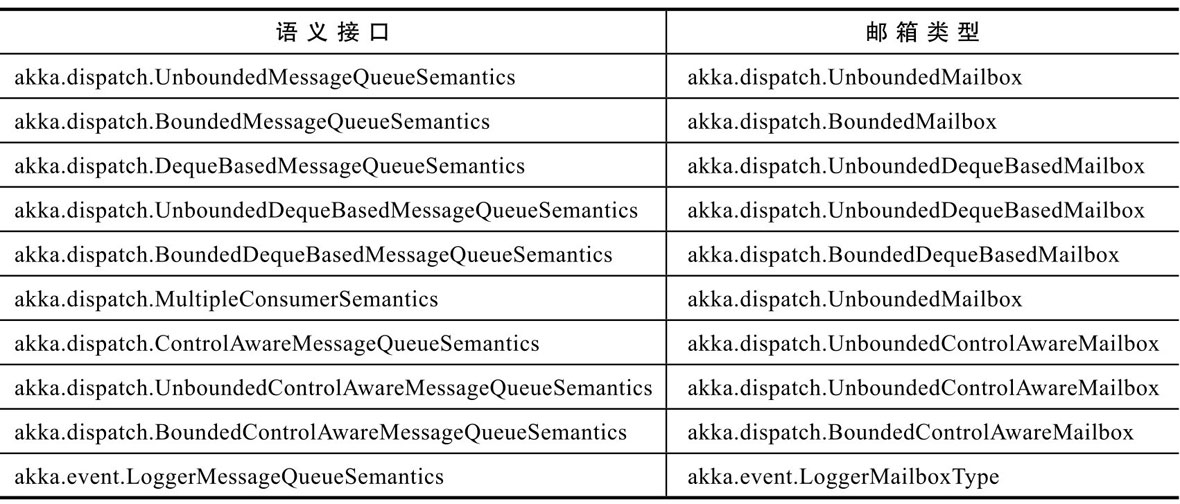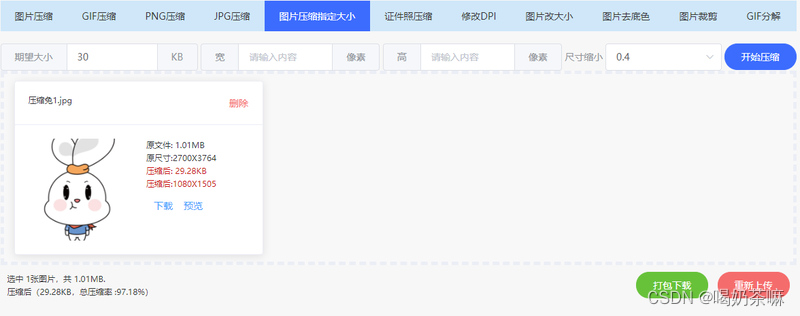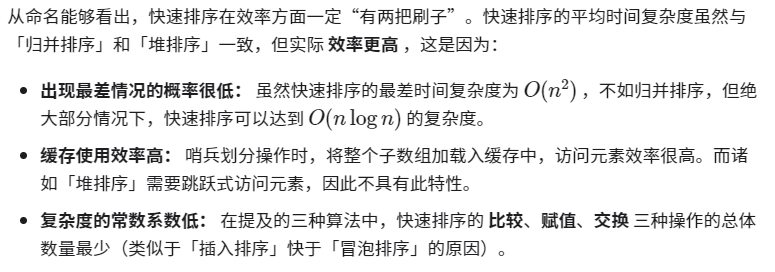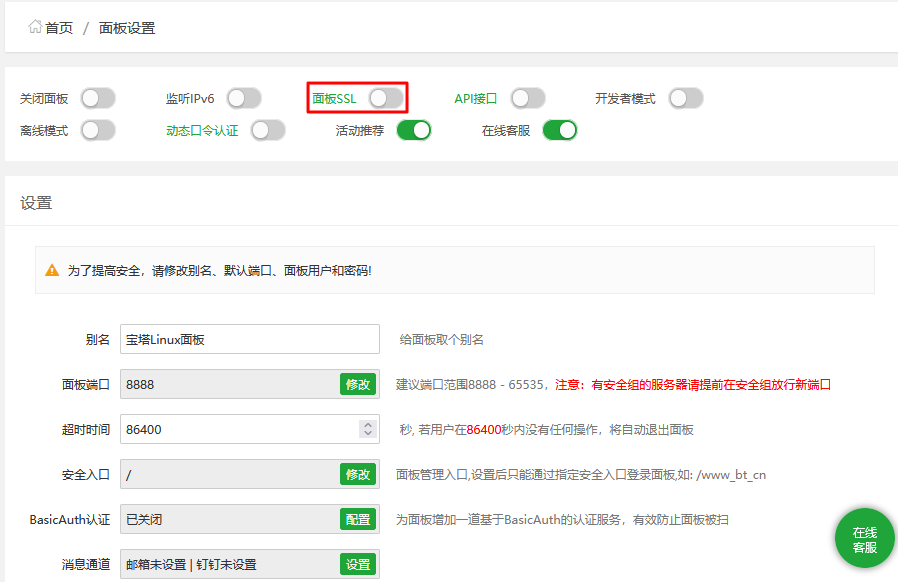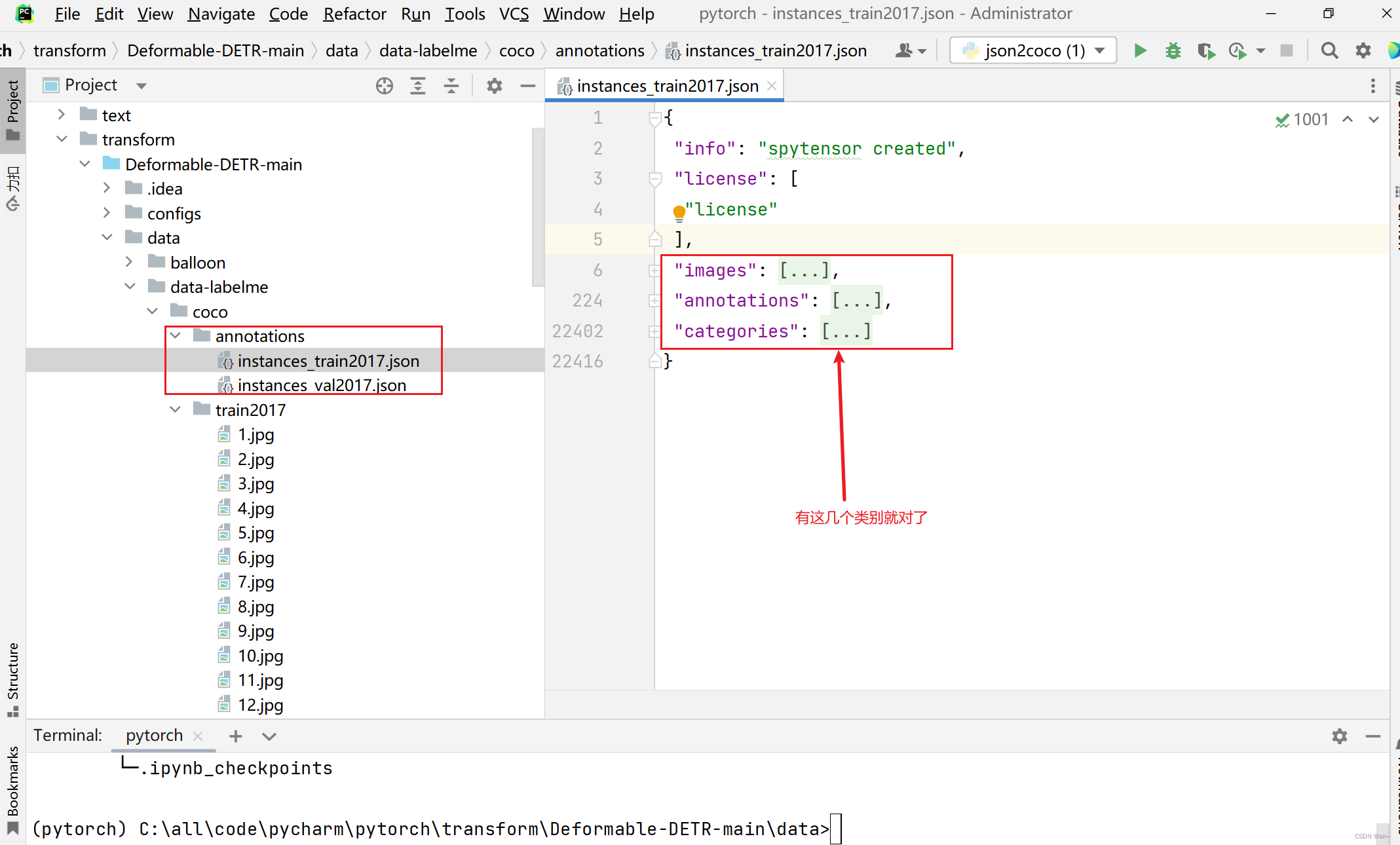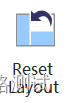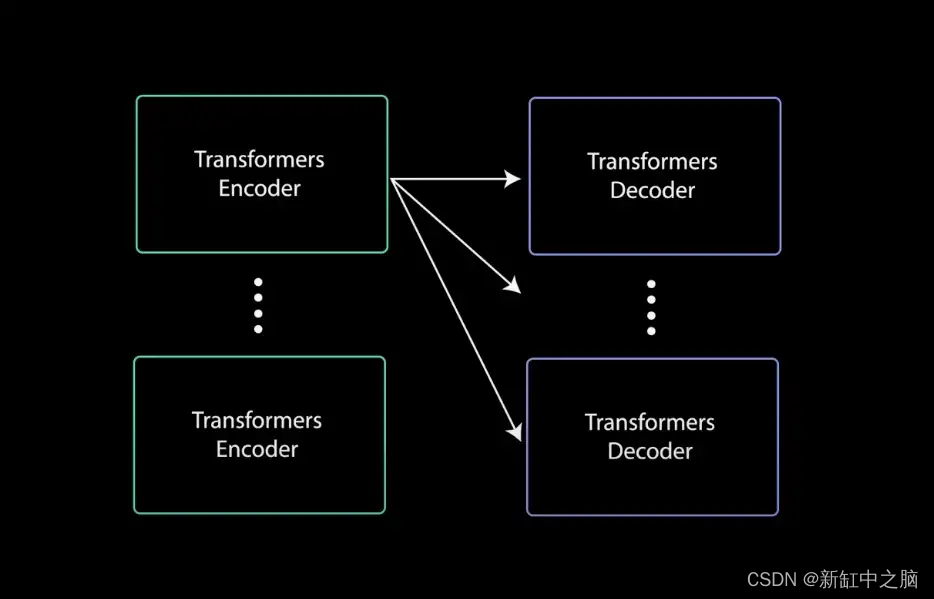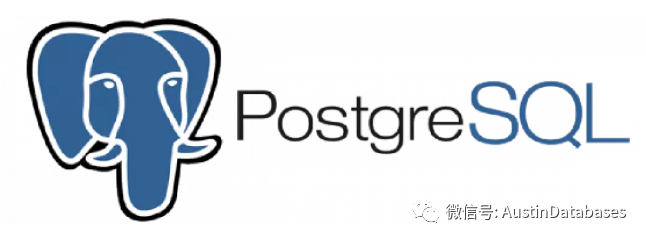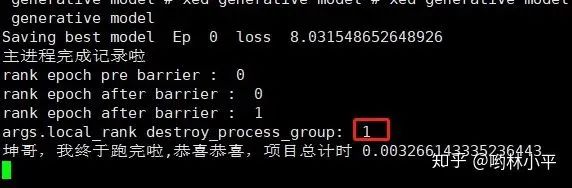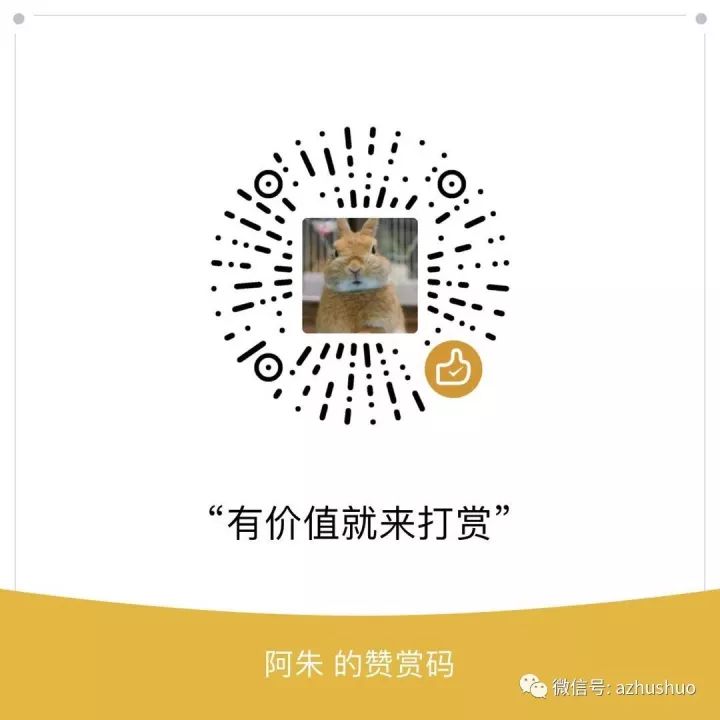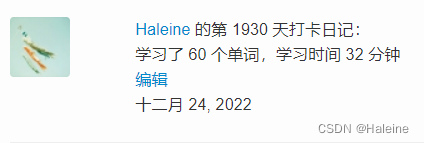调色页面:曲线
Color:Curves
H 指的是色相 Hue,S 指的是饱和度 Saturation,L 指的是亮度 Luminance。DaVinci Resolve 的曲线调板中,除了自定义曲线,还提供了六种基于色相、饱和度或亮度的调节曲线,我们统称为 HSL 曲线。
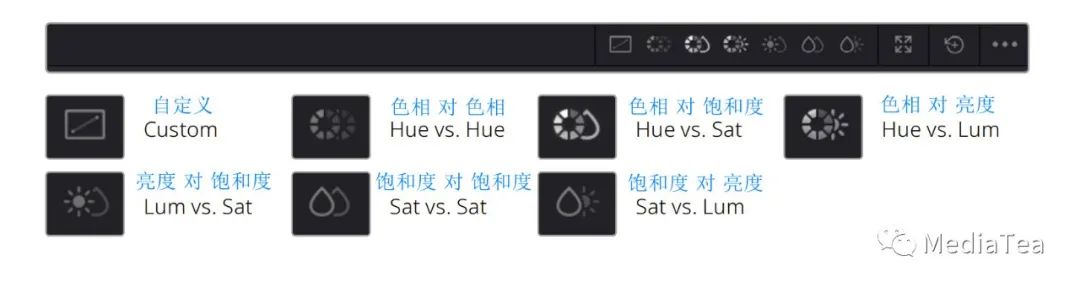
使用 HSL 曲线时,建议在调板设置(...)菜单中选择“输出”直方图,可更直观地观察调整后的变化。
要注意的事,无论使用什么样的叠加直方图,所有曲线控制点的位置都是基于节点的输入信息。
比如,通过“色相 对 色相”曲线将蓝色衬衣改成了红色,在“色相 对 饱和度”曲线中,应在同样的位置(蓝色)来改变其饱和度。
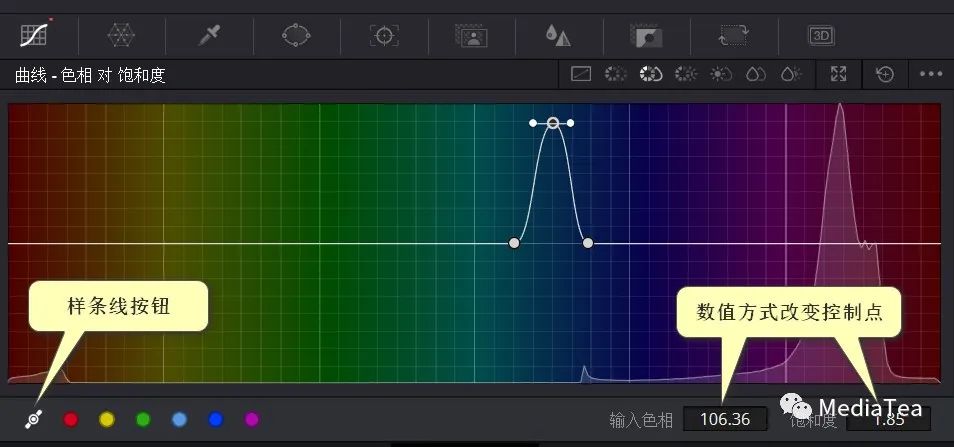
每种 HSL 曲线调板左下角的“样条线” Spline按钮,可将选中的控制点转换为带手柄的贝赛尔控制点,以便更精准控制和平滑过渡。
在基于色相或亮度的 HSL 曲线状态下,使用检视器的“限定器”工具取样时,都将在当前曲线上添加三个对应的控制点。中间的控制点用于实施调整,两边的控制点用于限制范围。
色相 对 色相
Curves - Hue Vs Hue
根据(输入)色相来改变色相。
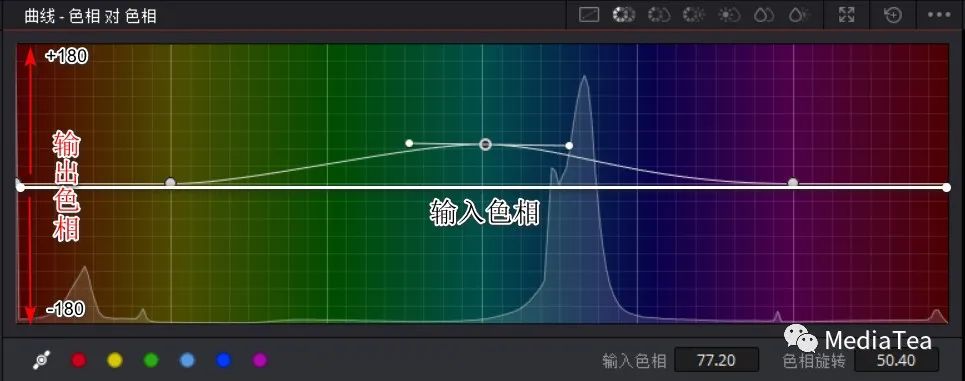
叠加显示的直方图反映了画面的色相分布。
点击左下方的色点(红色、黄色、绿色、青色、蓝色和洋红色),可自动添加对应颜色范围的控制点。
基于中间水平线向上或向下都是改变色相,即偏移当前色相值正或负多少度,此处称为“色相旋转” Hue Rotation。

该曲线既可用于细微地校正颜色,也可用于大幅地改变色相。
色相 对 饱和度
Curves - Hue Vs Sat
根据(输入)色相来调整饱和度。
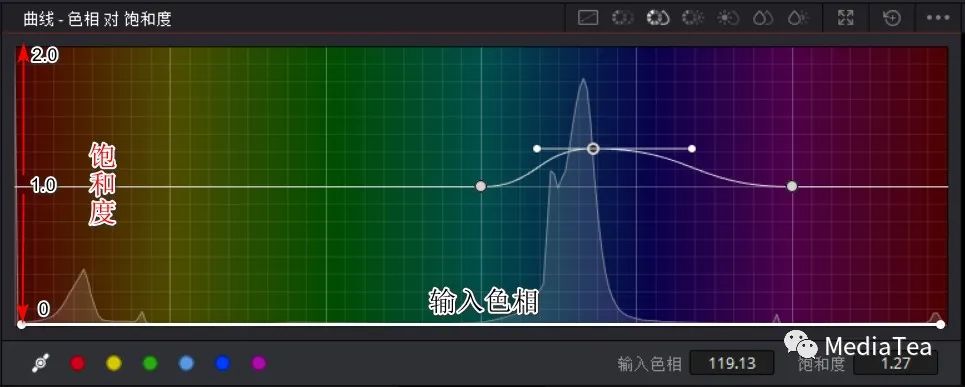
叠加显示的直方图反映了画面的色相分布。
高于中间水平线,增加饱和度;低于中间水平线,降低饱和度。
该曲线可用于调整某个指定颜色的饱和度,或者,仅保留一种颜色并将其它所有颜色的饱和度降低。
色相 对 亮度
Curves - Hue Vs Lum
根据(输入)色相来调整亮度。
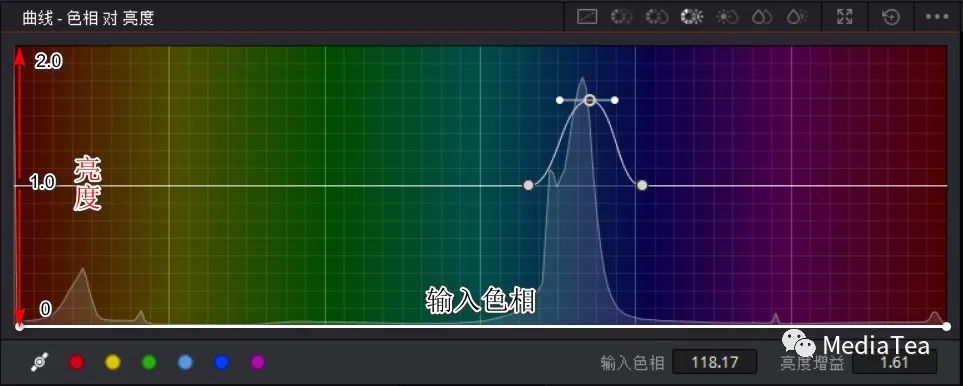
叠加显示的直方图反映了画面的色相分布。
高于中间水平线,增加亮度;低于中间水平线,降低亮度。
在实际应用中,也可尝试先提亮所有色相,然后再将某些色相的亮度还原。
亮度 对 饱和度
Curves - Lum Vs Sat
根据(输入)亮度来调整饱和度。
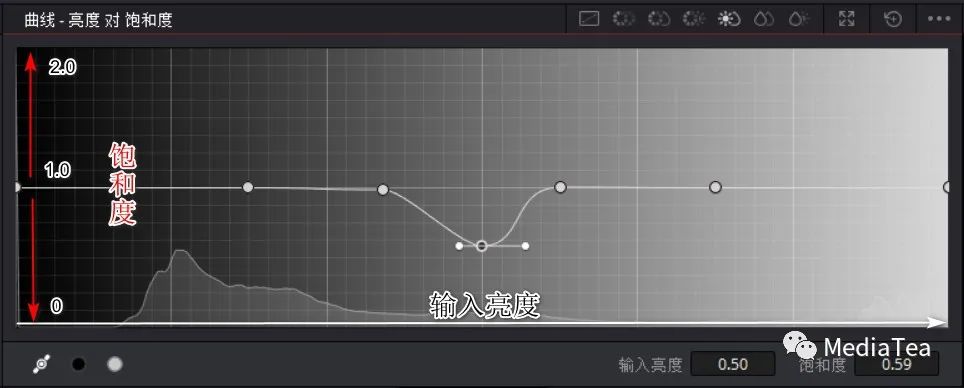
叠加显示的直方图反映了画面的亮度分布。
高于中间水平线,增加饱和度;低于中间水平线,降低饱和度。
比如,稍微增加中间调的饱和度而降低暗部的饱和度。
饱和度 对 饱和度
Curves - Sat Vs Sat
根据(输入)饱和度来调整(输出)饱和度。
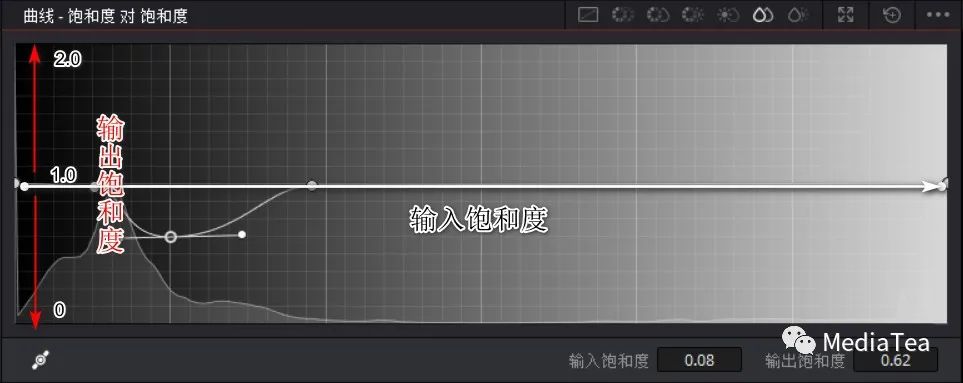
叠加显示的直方图反映了画面的饱和度分布。
高于中间水平线,增加饱和度;低于中间水平线,降低饱和度。
比如,降低高饱和度而保留中、低饱和度不动。
饱和度 对 亮度
Curves - Sat Vs Lum
根据(输入)饱和度来调整亮度。
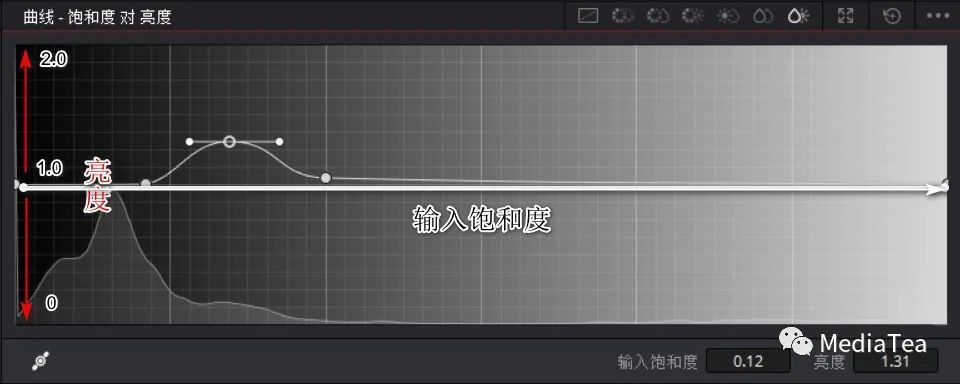
叠加显示的直方图反映了画面的饱和度分布。
高于中间水平线,增加亮度;低于中间水平线,降低亮度。
比如,可以使得高饱和度的颜色变暗以模拟传统胶片效果。

“有钱的捧个钱场,好看的点下在看”